Configuração da diretiva de acesso à Internet no RV215W e RV130W
Objetivo
O RV215W e o RV130W permitem a configuração de diretivas de acesso à Internet. Essas políticas de acesso à Internet são usadas para permitir ou bloquear o acesso à Internet para um grupo de PCs ou PCs específicos.
Este artigo explica como configurar uma política de acesso à Internet no RV215W e RV130W.
Dispositivos aplicáveis | Versão do software
RV215W - 1.1.0.5
RV130W - 1.0.3.55
Diretiva de acesso à Internet
Etapa 1. Inicie a sessão no utilitário de configuração da Web e selecione Firewall > Internet Access Policy. A página Diretiva de acesso à Internet é aberta:
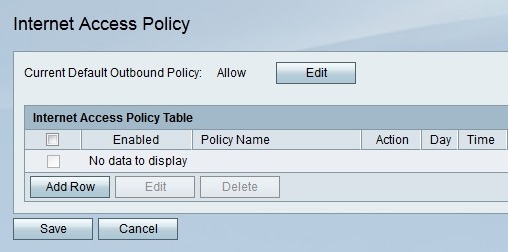
Note: O status da política de saída padrão é exibido no campo Política de saída padrão atual. A política de saída padrão determina se o tráfego de saída é permitido ou negado. Ele é usado sempre que não houver regras de acesso ou políticas de acesso à Internet configuradas para um endereço IP de um usuário. Clique em Editar para configurar a política de saída na página Regras de Acesso.
Etapa 2. Clique em Add Row para adicionar uma nova política de acesso. A página Add/Edit Internet Access Policy é exibida:
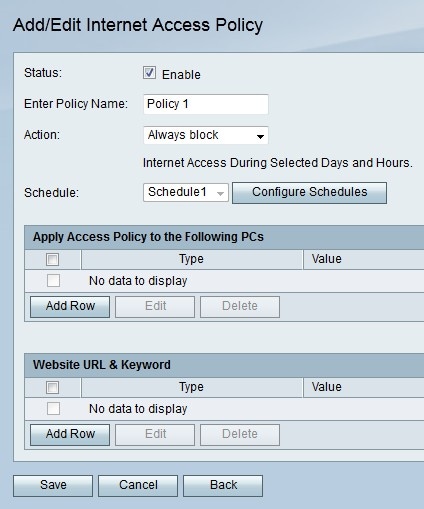
Etapa 3. Marque Enable no campo Status para habilitar a política de acesso.
Etapa 4. Insira um nome para a política no campo Enter Policy Name (Inserir nome da política).
Etapa 5. Na lista suspensa Ação, escolha uma ação que será aplicada à política.
· Sempre bloquear — Sempre bloqueie o tráfego da Internet de e para todos os endpoints.
· Sempre permitir — Sempre permitir o tráfego da Internet de e para todos os endpoints.
· Bloquear por Programação — Bloqueia programações da Internet com base em uma programação especificada.
· Permitir por Agendamento — Permitir agendamento pela Internet com base em um agendamento especificado.
Etapa 6. Na lista suspensa Agenda, escolha uma agenda que será aplicada à política.
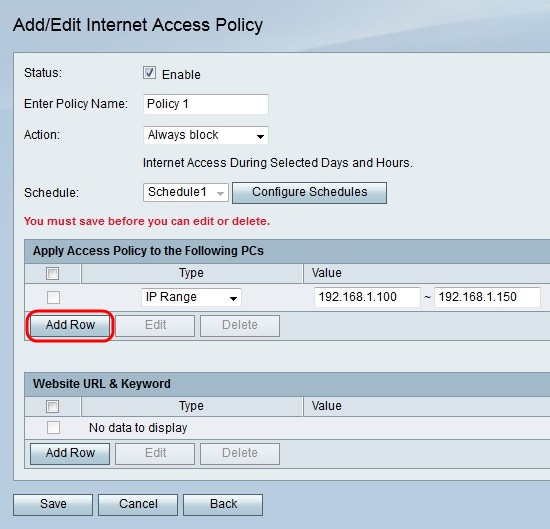
Etapa 7. Clique em Add Row para aplicar a política de acesso a um PC específico.
Etapa 8. Na lista suspensa Tipo, escolha um tipo de endereço.
· MAC Address (Endereço MAC) — Insira o endereço MAC do PC ao qual deseja aplicar a diretiva no campo Value (Valor).
· IP Address (Endereço IP) — Insira o endereço IP do PC ao qual deseja aplicar a política no campo Value (Valor).
· IP Range (Intervalo de IP) — Insira o intervalo de endereços IP dos PCs aos quais deseja aplicar a política nos campos Value (Valor).
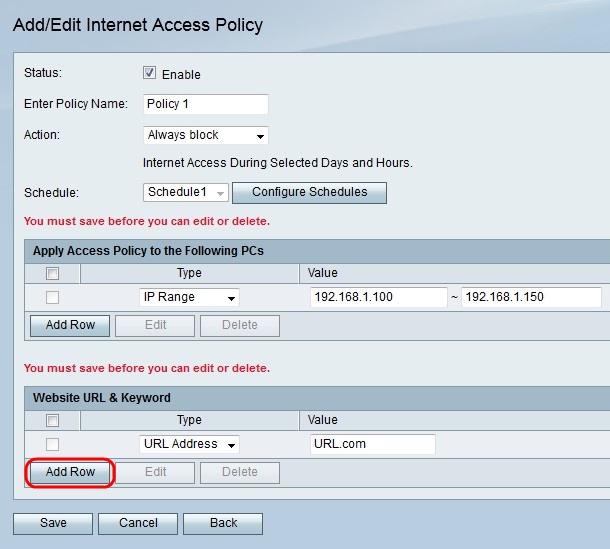
Etapa 9. (Opcional) Clique em Adicionar linha para aplicar a política a um site ou palavra-chave.
Etapa 10. Na lista suspensa Tipo, escolha um recurso para aplicar à diretiva.
· Endereço de URL — Digite o URL do site ao qual a política será aplicada no campo Valor.
· Palavra-chave — Digite a palavra-chave que será aplicada à política no campo Valor. Isso bloqueará ou permitirá qualquer URL que contenha a palavra-chave especificada.
Etapa 11. Clique em Salvar.
Configuração do Gerenciamento de Agendamento
O Gerenciamento de Programação é um recurso do RV215W que permite que políticas de acesso à Internet e regras de acesso se tornem ativas em determinados momentos. Os agendamentos são aplicados nas páginas Diretiva de acesso à Internet e Regras de acesso.
Etapa 1. Inicie a sessão no utilitário de configuração da Web e selecione Firewall > Schedule Management. A página Gerenciamento de agendamento é aberta:
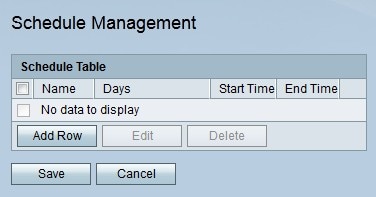
Etapa 2. Clique em Adicionar linha para adicionar uma nova programação. A página Adicionar/editar agendas é aberta:
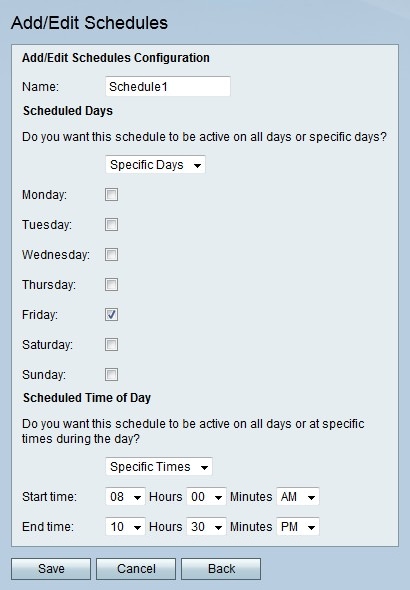
Etapa 3. Informe um nome para a programação no campo Nome.
Etapa 4. Na lista suspensa Dias agendados, escolha os dias em que o agendamento está ativo.
· Todos os dias — A programação está ativa para todos os dias da semana.
· Dias específicos — Marque as caixas de seleção dos dias para que a programação fique ativa.
Etapa 5. Na lista suspensa Hora programada do dia, escolha a hora em que a programação estará ativa.
· Todos os Horários — A programação está ativa em todos os horários do dia.
· Horários Específicos — Na lista suspensa Horário de Início e Horário de Término, escolha a hora em que o agendamento começa e a hora em que ele termina.
Etapa 6. Clique em Salvar.
Histórico de revisões
| Revisão | Data de publicação | Comentários |
|---|---|---|
1.0 |
11-Dec-2018
|
Versão inicial |
 Feedback
Feedback